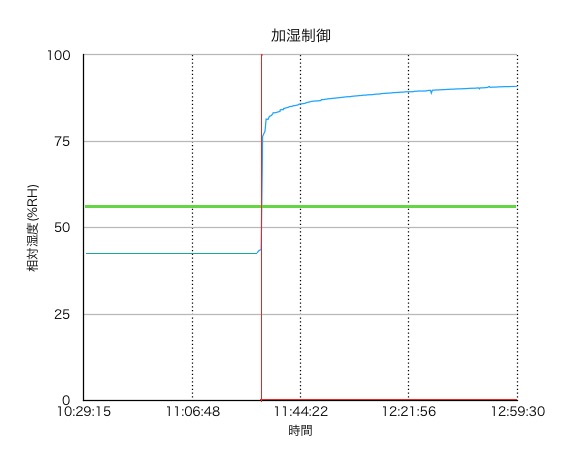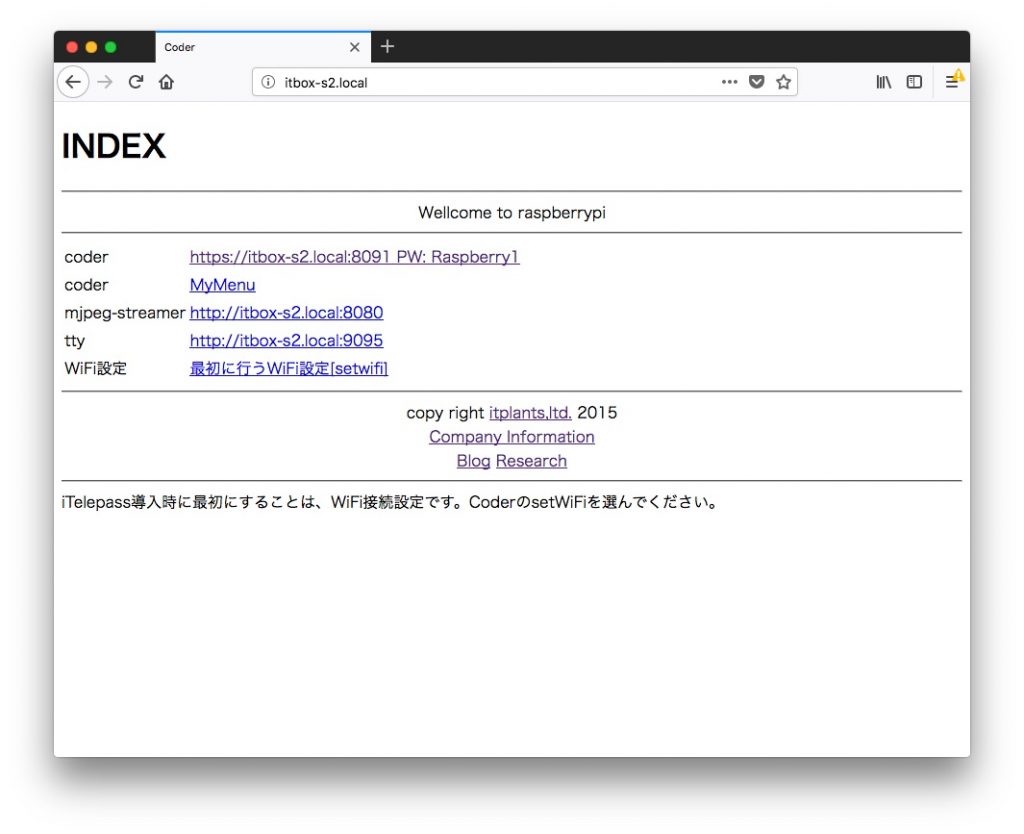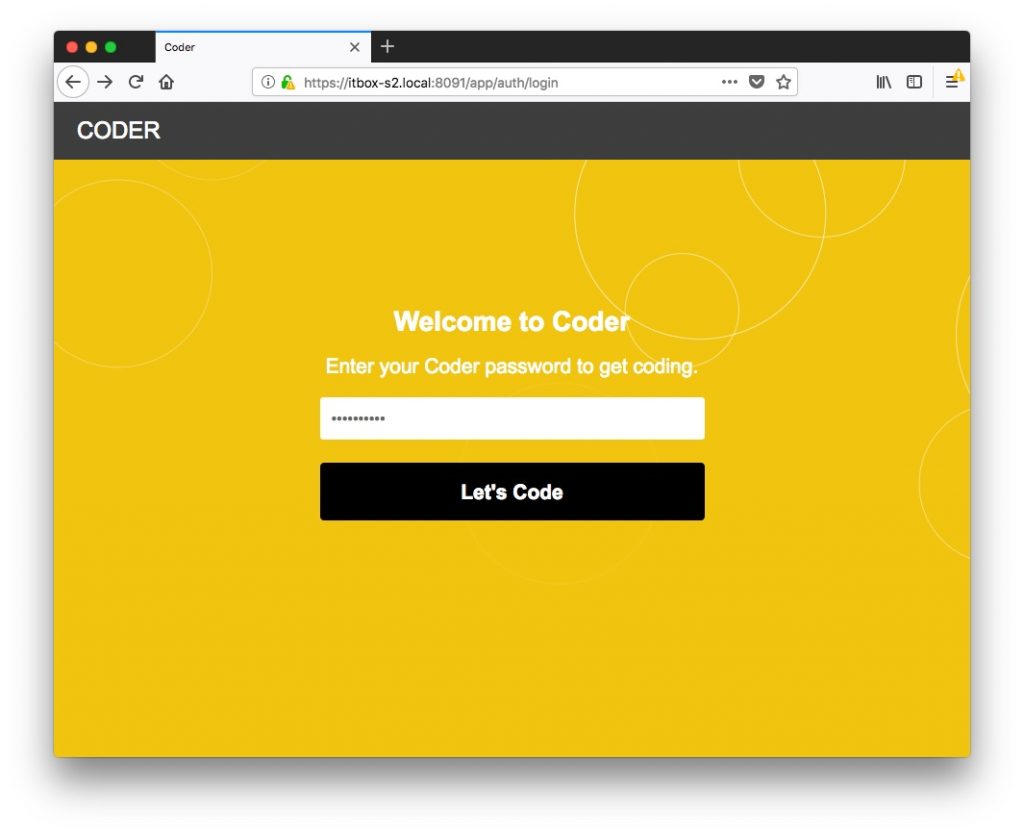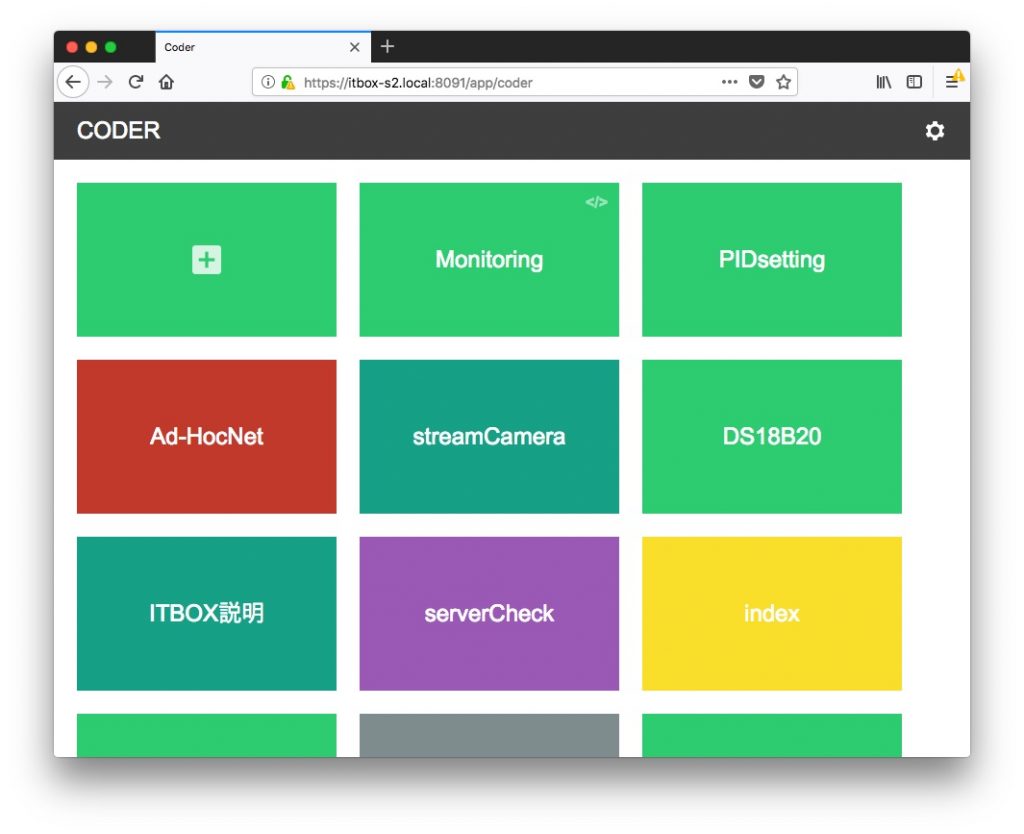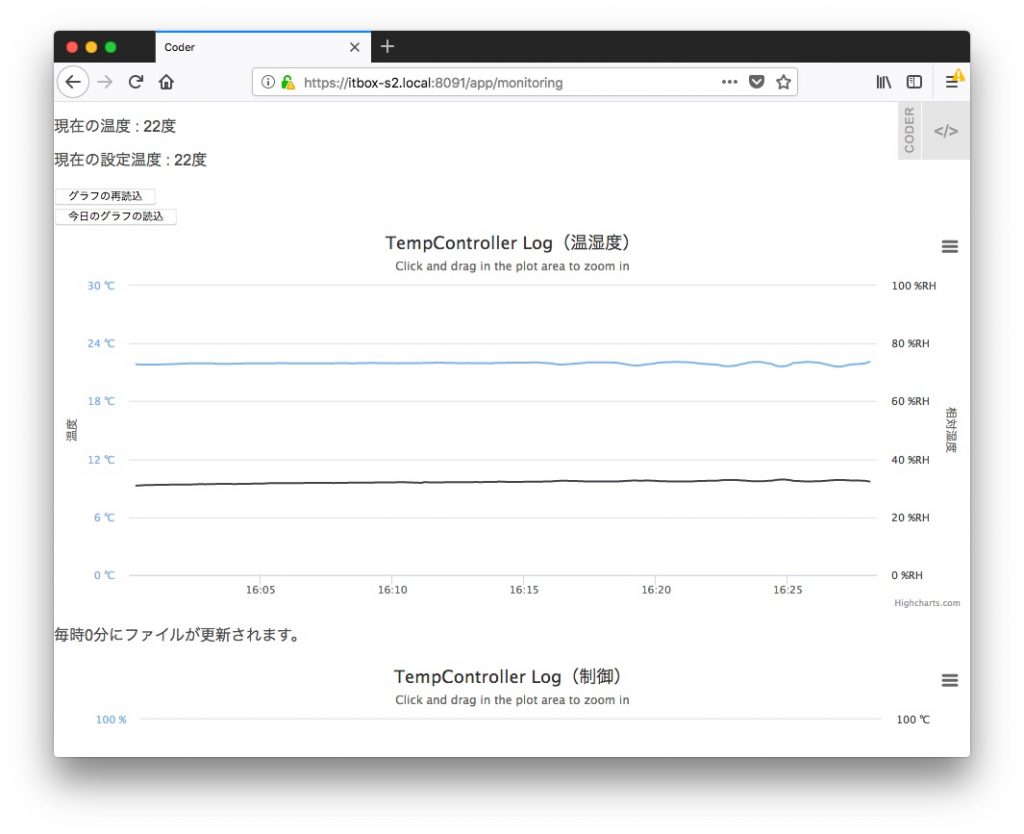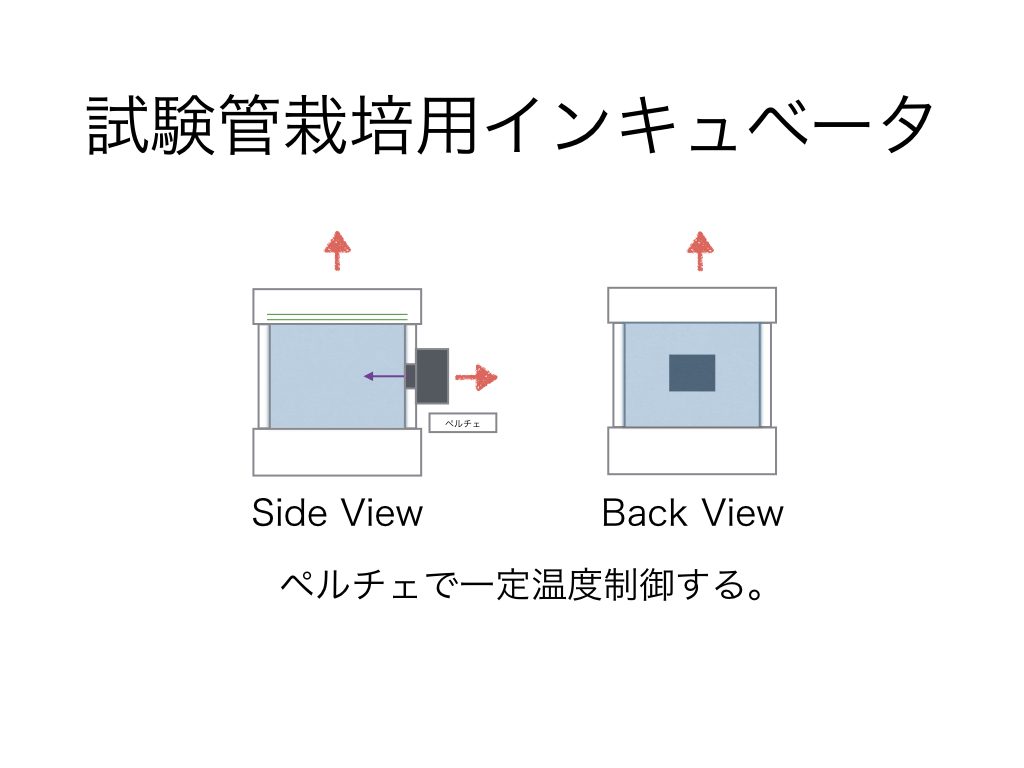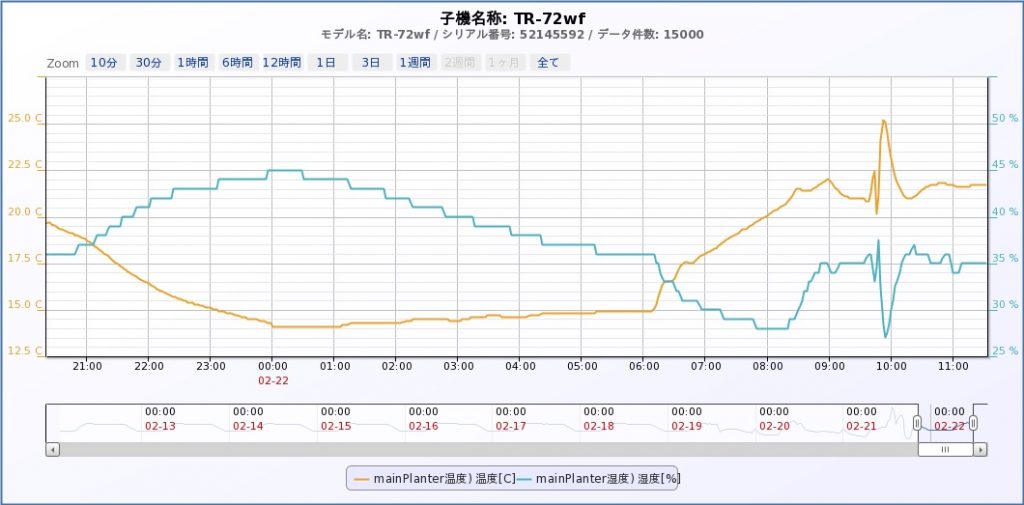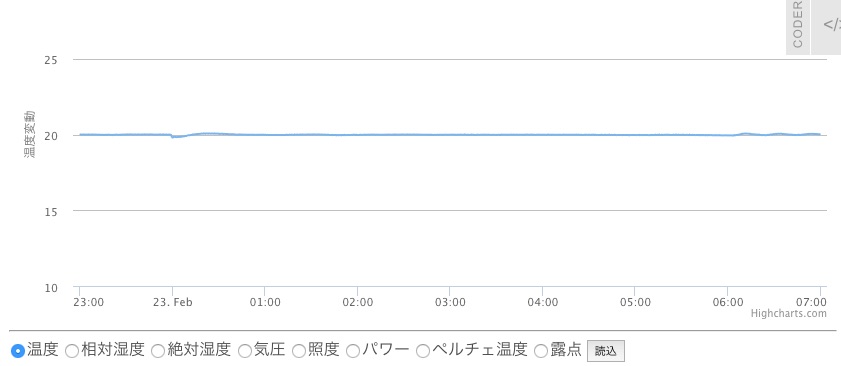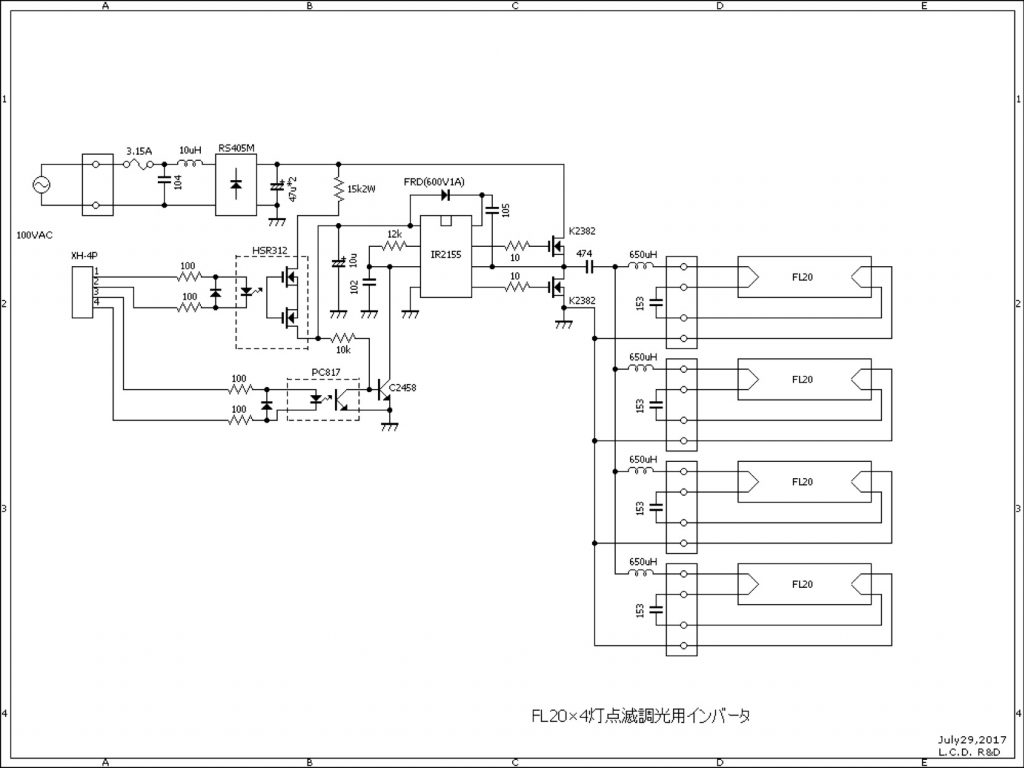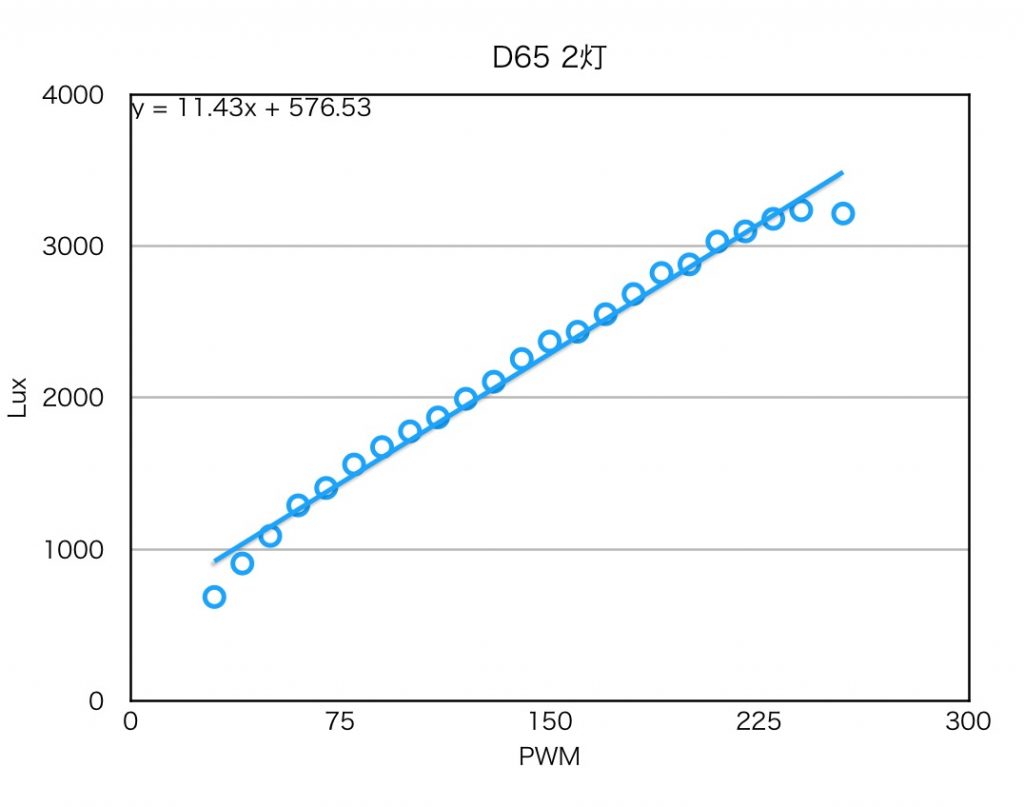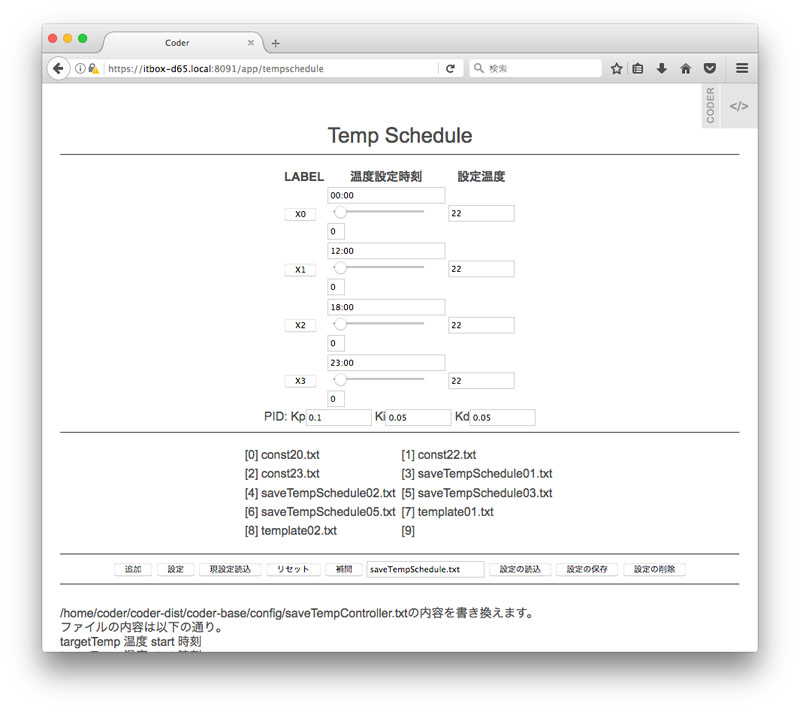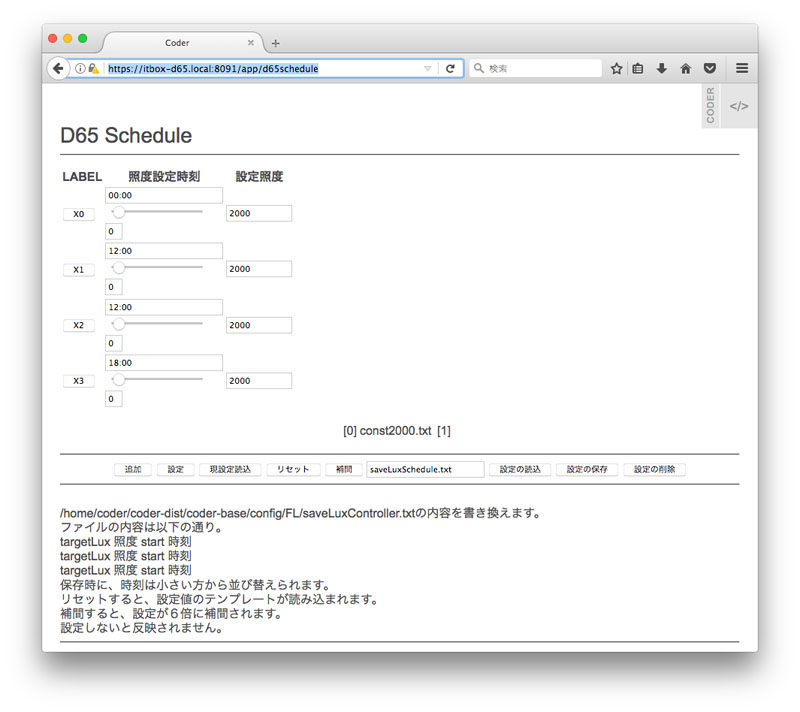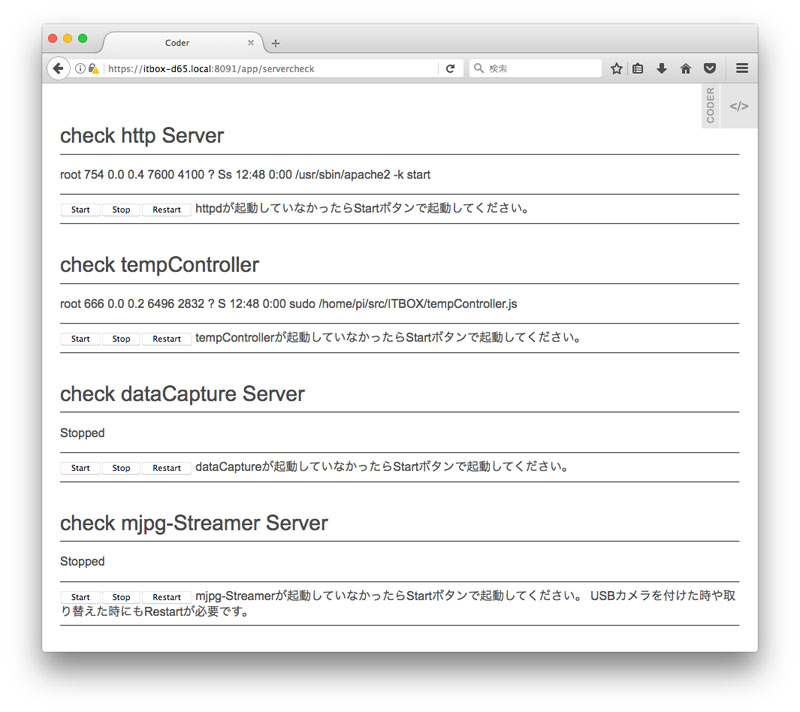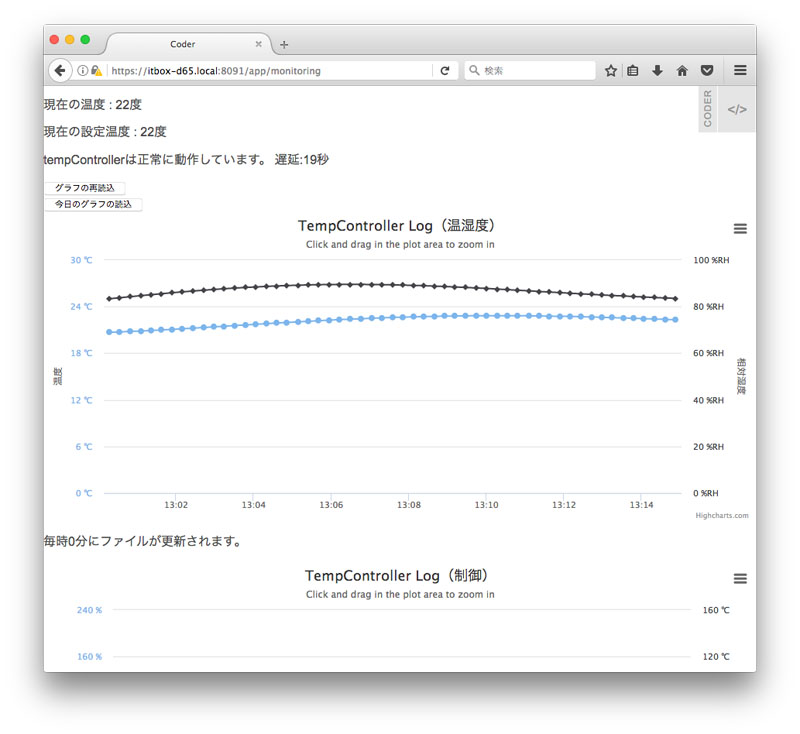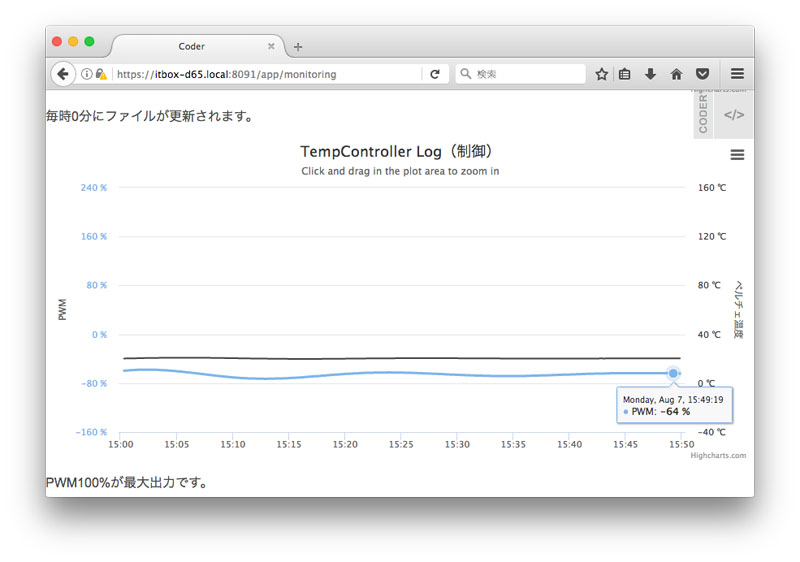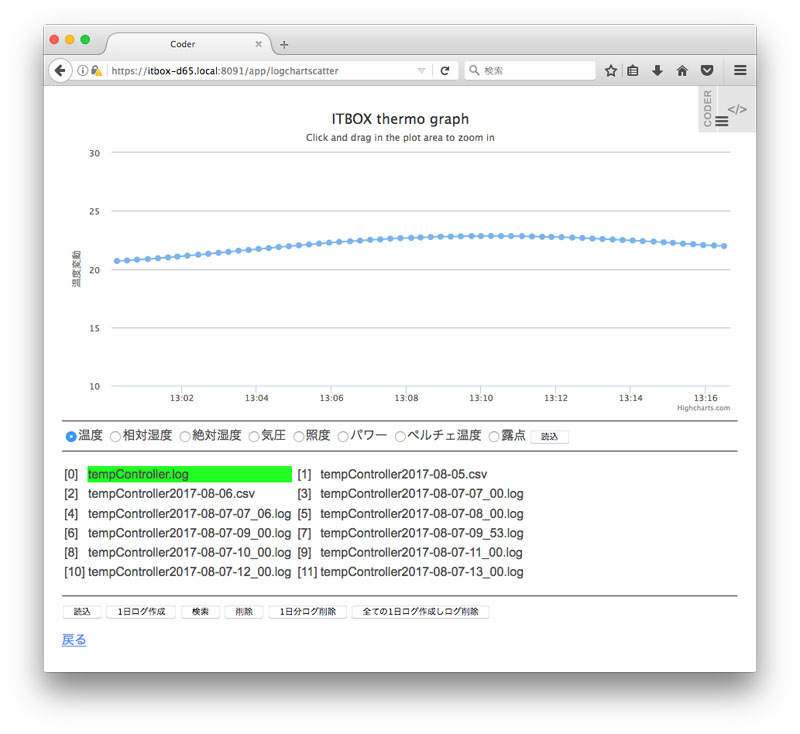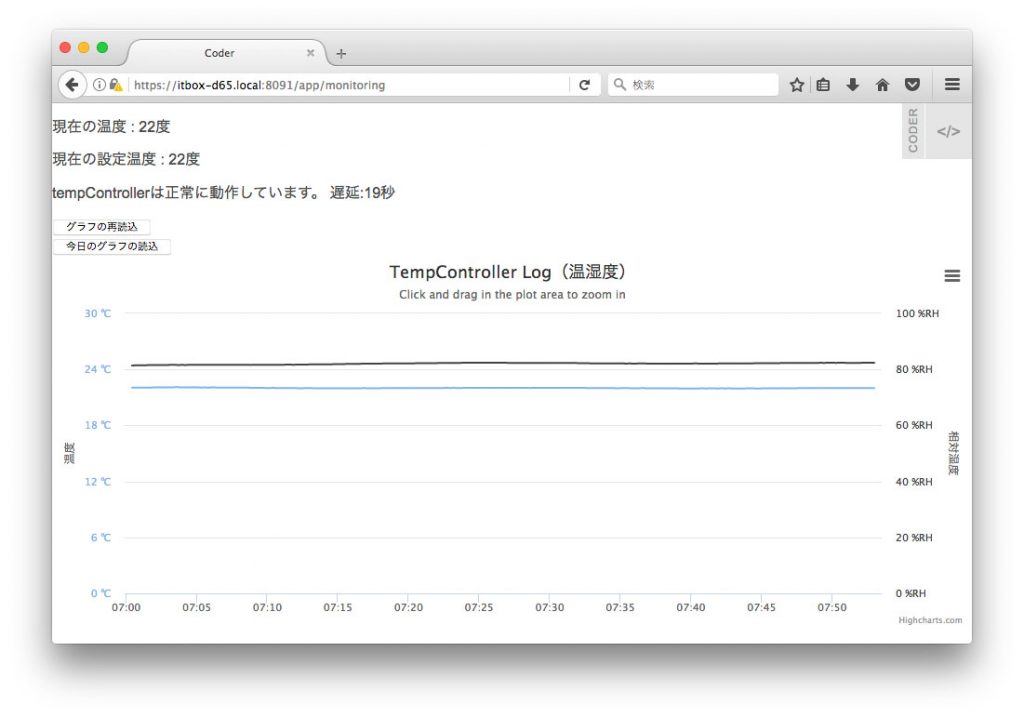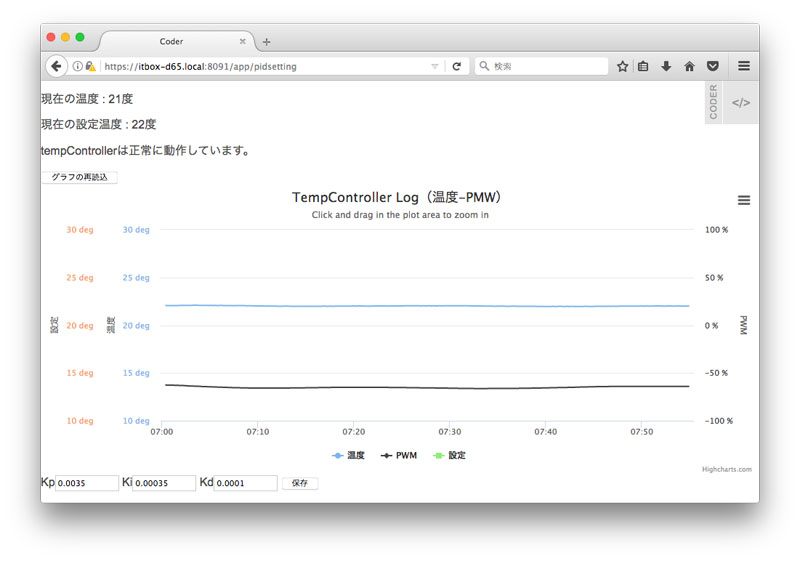タンパク質の光安定性実験装置
光安定性を測定する実験装置は市販されていますが、大掛かりで高価なものなので、もっと手軽に使える実験装置が求められていました。そこで、ITBOXの応用で、タンパク質の光安定性を実験する装置を開発しました。タンパク質の光安定性測定実験では、D65光源、一定温度下でタンパク質溶液を入れて、所定時間経過後、タンパク質の構造変化を調べます。本装置は、ITBOXの高精度な温度制御技術とD65光源の照明制御技術から構成されます。
D65光源について
D65光源は、現在のところ、
があります。LEDでもD65相当のスペクトルを出すものもありますが、過去からの実績では、蛍光灯に軍配があがります。しかし、メーカーでは、D65蛍光灯の製造を中止しており、在庫品しか入手できない状況です。
蛍光灯は、発熱するので、ITBOX内に収めることができません。そこで、ITBOXの天板に採光窓を開けて、温度が出入りしないように、間に乾燥空気が入った二重ガラスでフタをします。二重ガラスの上側から、D65蛍光灯で光を入れます。
蛍光灯の調光ができるように、調光回路を入れます。

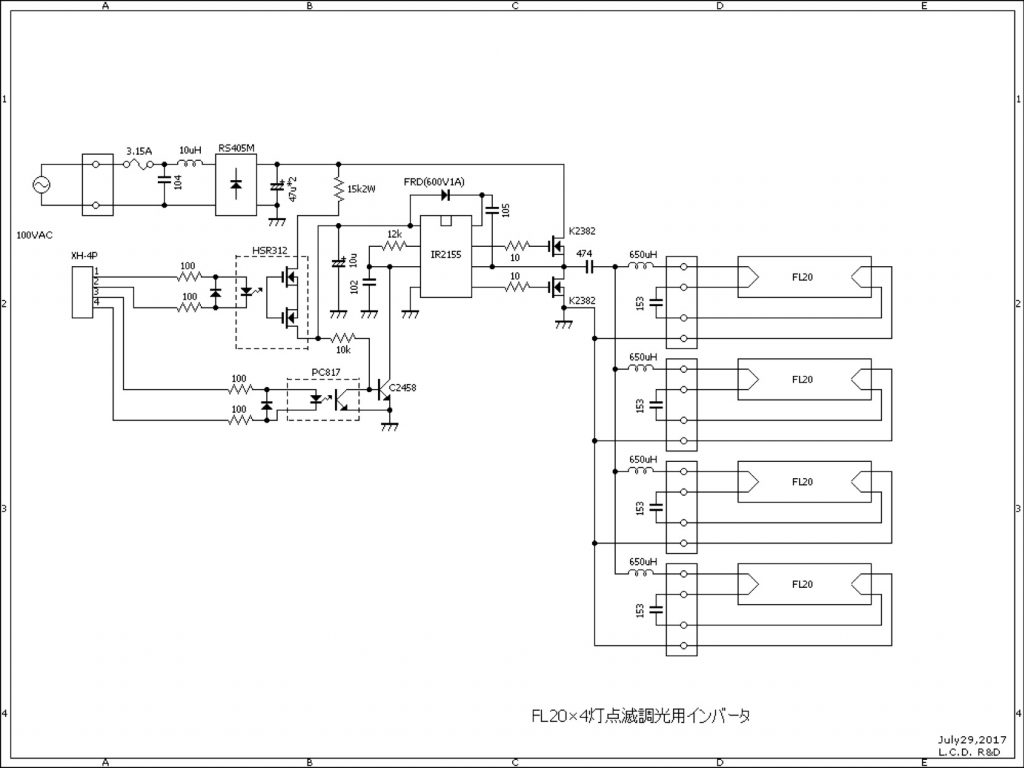
調光回路は、L.C.D. R&D様から入手しました。この回路をRaspberryPi3でコントロールします。
蛍光灯の調光は、
/home/pi/ITBOX/FL.py [PWM: 0-255] [POWER: 0/1]
で行います。最初の点灯では、FL.py 255 1にします。蛍光灯が温まったら、PWMを下げて、所定の照度にします。照度は、蛍光灯からの距離で変化します。測定したい場所に光センサーを配置してください。
PWMとLuxの関係は、蛍光灯の温まり具合や室温などに影響されると考えられます。PWMとLuxの関係の一例を示します。PWMが50以下では蛍光灯が消灯することがあります。また、蛍光灯が劣化する場合があるので、PWMの最小値は50に設定されています。より照度を下げたい場合には、蛍光灯を外してください。
注)D65蛍光灯4灯では、PWM=50の最小値で2000Lux程度になります。2灯では、PWM=120程で2000Luxになります。
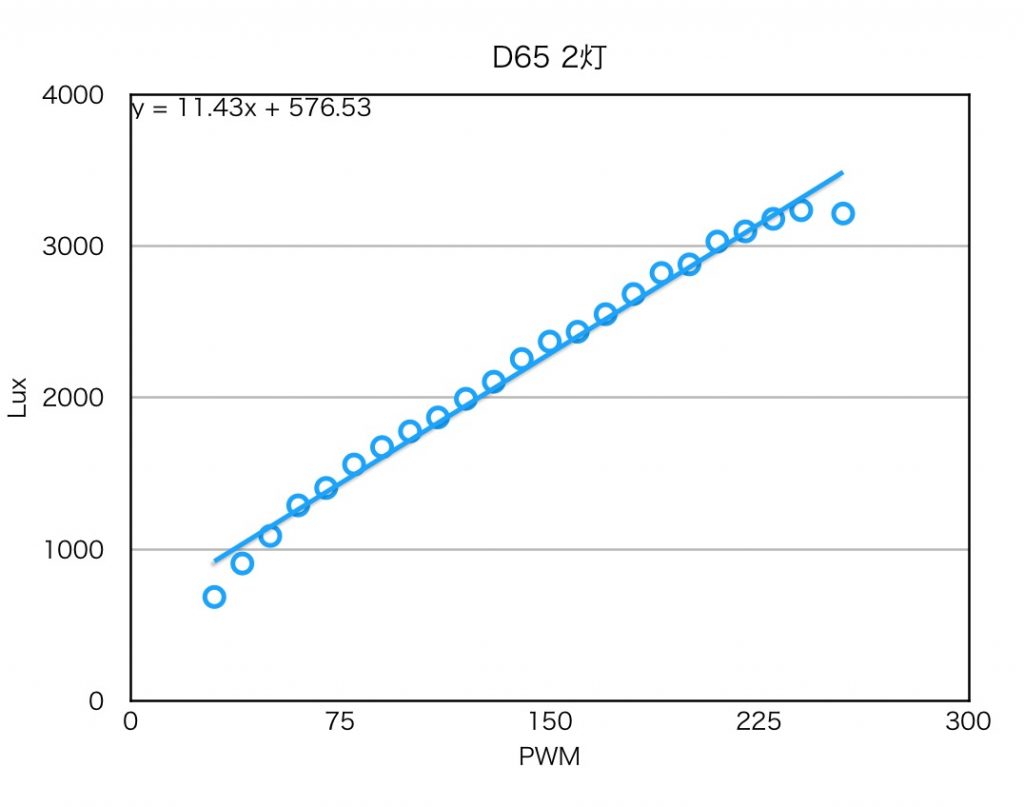
/home/pi/src/ITBOX/setTargetLux.py 2000
は、照度が2000Luxになるように蛍光灯のPWMを調整するコマンドです。大体、1000Luxから3000Luxの範囲で調整できます。

蛍光灯をボックスの上側に高さを持たせて取付けています。高さがあるほど、均一な光分布になります。
温度コントローラーについて
今回から、ペルチェ部分をCPU冷却ファン2つでサンドイッチする構造に変更しました。静音ファンなので非常に静かで、2本のヒートパイプで強力に放熱できます。これで、ペルチェが凍結することもなくなりました。

制御回路です。NIRカメラとIRライトは付けていません。ITBOX内には、アイティプランターも入っていません。ボックス内には発熱源がないので、温度制御は簡単になります。
BOX内のセンサーについて
センサーは、TSL2561の光センサー、BME280の温度、湿度、気圧センサーがBOX内に、DS18B20の温度センサーが2つのペルチェのヒートパイプに付いています。
光強度を測定する場所にTSL2561の光センサーを配置します。BME280も、温度管理中心に配置します。TSL2561は、表面に光センサーが付いています。裏返しにすると光量が測定できないのでご注意ください。
蛍光灯の最大照度(PWM=255)は、3700Luxほどです。PWM=120ほどで、2000Luxになります。最小は、PWM=50で、1000Luxほどです。蛍光灯が十分に温まらないと照度が変化することがあります。蛍光灯を点灯して、5分以上、放置してください。また、低照度では、フリッカーノイズが発生する場合があります。
素早く冷やす方法
BOX内の温度が、設定温度よりも高い場合、BOX内全体を冷やすのに時間がかかることがあります。そんな場合には、冷凍パックに氷を入れてBOXにに入れておくと、素早く冷やすことができます。一度、冷えてしまえば、目標温度を維持できます。
初めてのログイン方法
ITBOX-D65は、アクセスポイントが見つからない場合、Ad-Hocモードで起動します。SSIDは、ITBOX-D65です。パスワードは、itbox-d65で接続できます。
接続後は、ブラウザで、http://itbox-d65.localとするか、ssh pi@itbox-d65.localでログインします。
ログイン後は、
sudo vi /etc/wpa_supplicant/wpa_supplicant.conf
で利用するSSIDとPASSWDを設定し、
sudo vi /etc/network/interfaces
でそのアクセスポイントSSIDを設定します。
詳しくは、RPi3_Switchable_HOTSPOT を御覧ください。
照度スケジュールの設定
時間毎に、蛍光灯の照度を変えることができます。
ブラウザで、https://itbox-d65.local:8091でログインして、
D65Schedule
を選択して、時間と設定照度を入力します。設定照度になるように、自動的にPWMが調整されます。常に、一定照度の場合には、0時0分に指定照度値を1つだけ入力してください。
結露について
BOX内の温度が高い状態から、急に冷やすと結露が発生することがあります。ITBOXの内壁は、防水加工してありますが、BOXの内の結露水が、扉部分から流れ出すことがあります。ITBOXを置く場所は、結露水流出にご注意ください。
電源スイッチについて
ITBOXには、電源スイッチは付いていません。これは、常に稼働することを前提で設計されているからです。使わない時は、電源コンセントを外してください。
扉の開閉について
BOX内の温度を保つために、扉はきつめに噛み合うようになっています。開閉時には、必ず、左右両方の扉を同時に開け閉めしてください。片側だけを開けないようにしてください。
アプリの手順
http://itbox-d65.local にアクセスして、coderのところからログインします。最初は、アクセスが危険だとでるので、ブラウザにアクセスの例外登録をします。例外登録は、ブラウザによって異なっています。
ログインできたら、先ずは、温度管理スケジュールの設定を行います。
https://itbox-d65.local:8091/app/tempschedule
一定温度ならば、最初の一行目だけに設定温度を入力するだけで構いません。
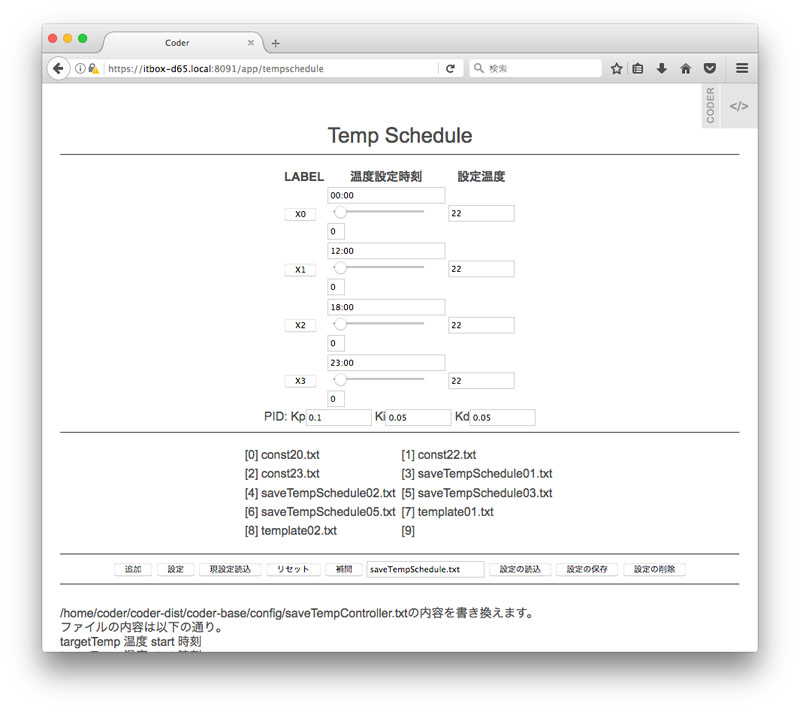
次に、D65光源の照度を設定します。
https://itbox-d65.local:8091/app/d65schedule
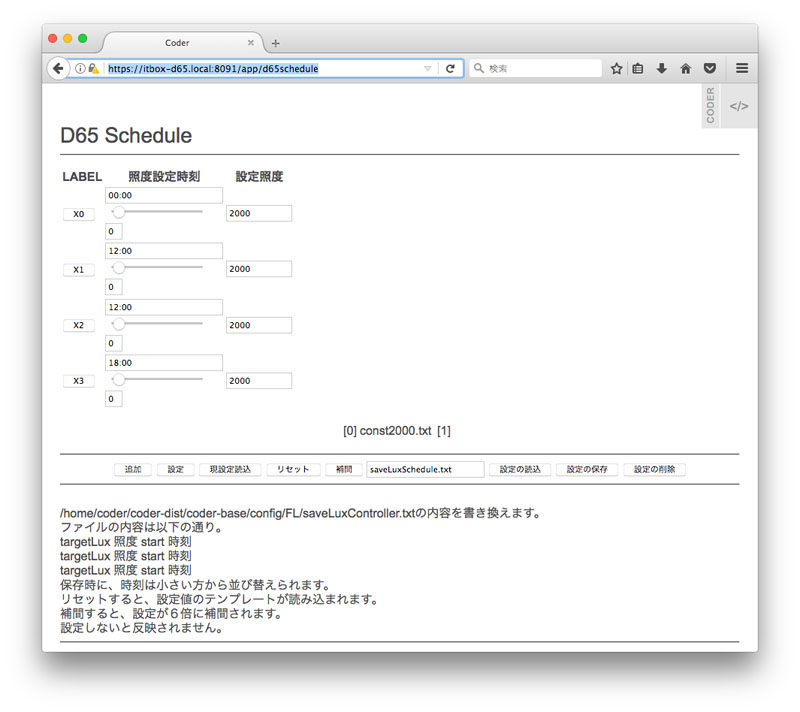
これも、一定照度ならば、最初の1行目だけ入力るだけで構いません。
次に、https://itbox-d65.local:8091/app/servercheck から、tempControllerが動作していることを確認します。
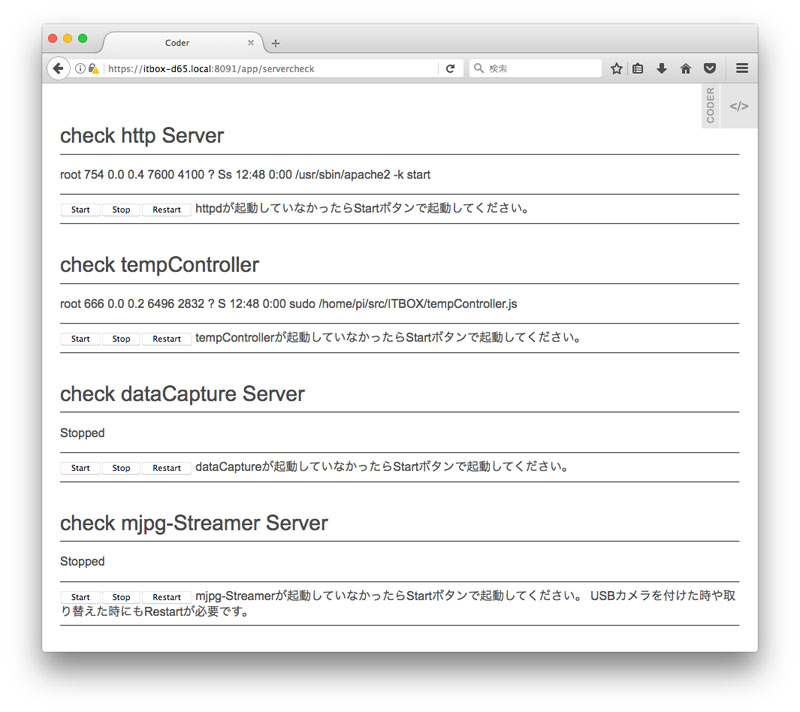
もし、停止していたら、startボタンを押してください。これで、温度コントロールが動作しています。温度制御状況は、
https://itbox-d65.local:8091/app/monitoring
で確認できます。グラフは1時間毎にページ送りされます。
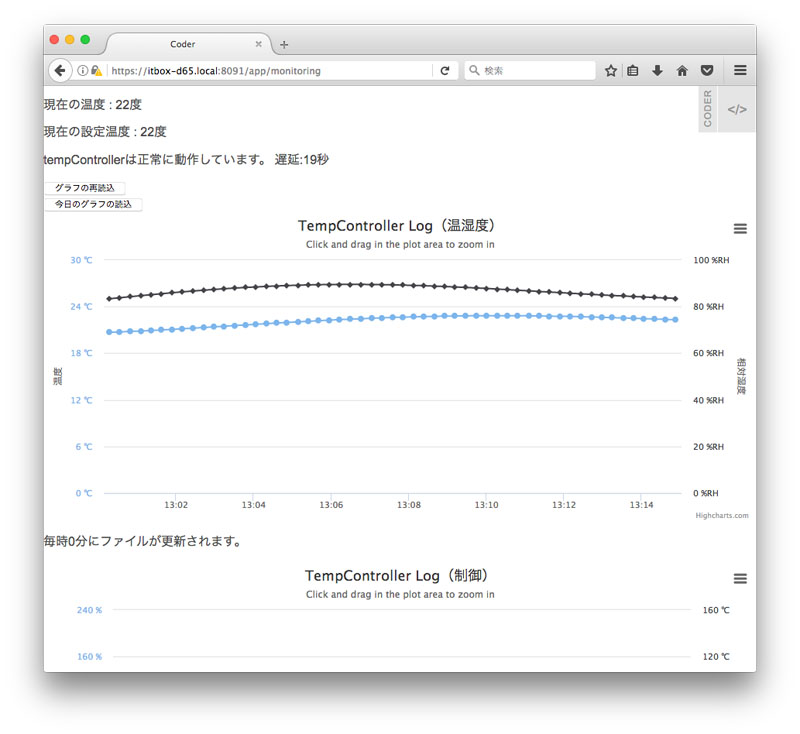
温度制御に誤差が大きい場合には、ペルチェのパワー(PWM)をチェックして下さい。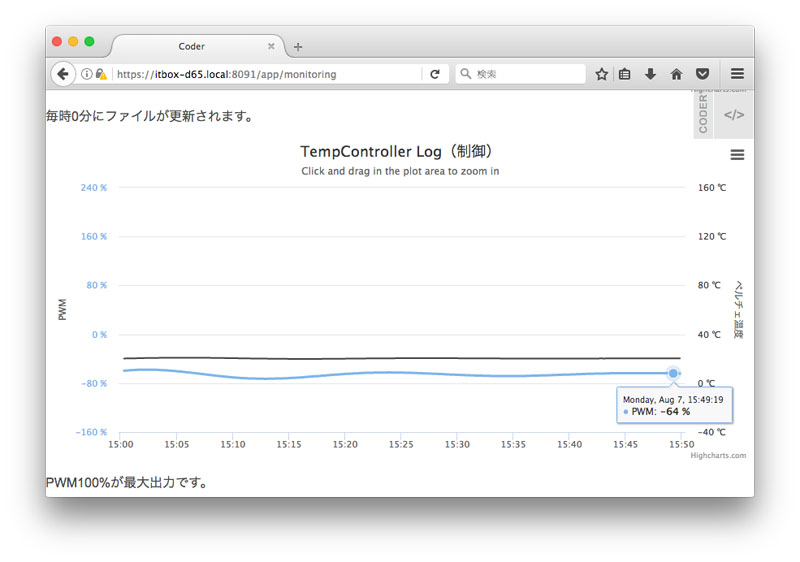
PWMが−100%になっていた場合、ペルチェは最大パワーで冷やそうとしていますが、冷えない状況です。扉が開いていないかチェックしてください。また部屋の温度が高すぎないか、チェックしてください。
https://itbox-d65.local:8091/app/logchartscatter
から、過去の記録がグラフ表示できます。
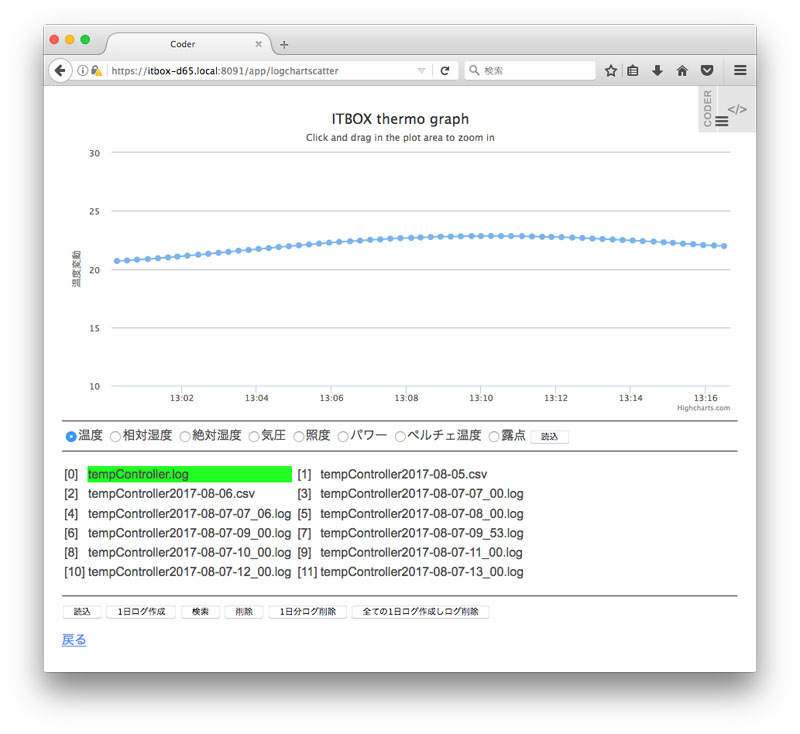
1時間毎にファイル分けされています。1日ログ作成で、1日分の記録を1つのCSVファイルにまとめることができます。
モニター、キーボード接続
背面の配線ボックスの横にDVIモニター端子があります。また、配線ボックス上側のUSB端子に、キーボードやマウスを接続すれば、デスクトップから利用できます。WiFiがつがらなくなった場合には、モニターやキーボードを接続して、設定を修正してください。イーサーケーブルも接続できます。


RaspberryPi3の設定
raspberrypiのsshd, vnc, netatalk, appache2が稼働しています。I2C, 1-Wireが有効になっています。sshやsftpでアクセスできます。
ssh pi@itbox0d65.local
で接続できます。
VNCクライアントは、realVNCを使ってください。
安定性
室温が適正なら、正確な温度制御ができています。ペルチェのPWMが100%以下で制御されている必要があります。
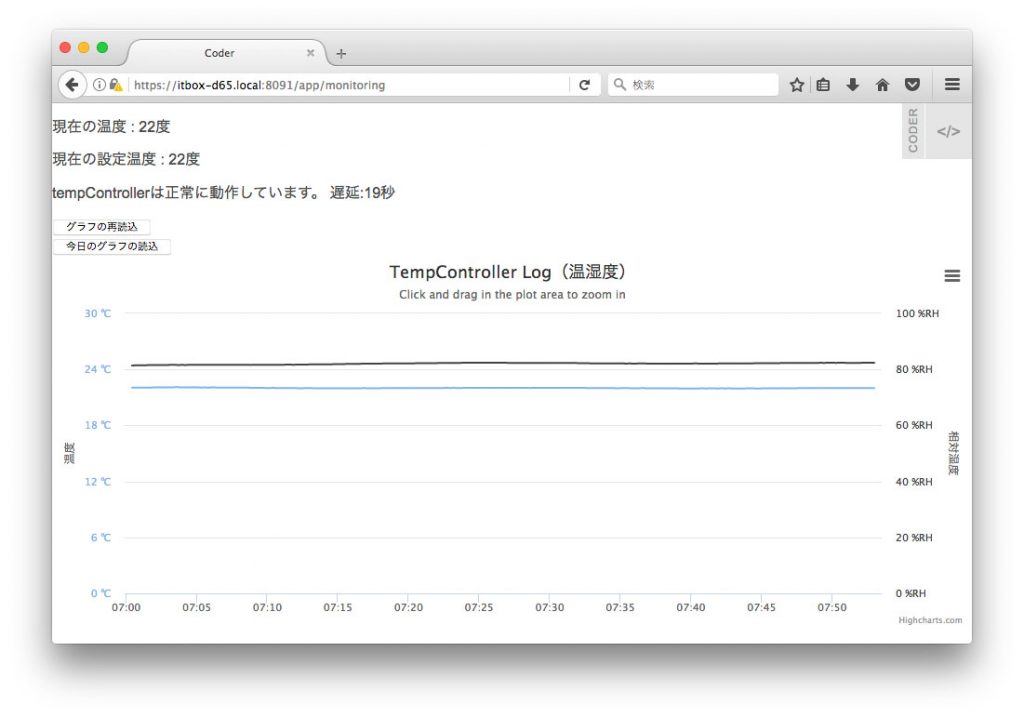
PID設定
温度グラフが波打っている場合には、PIDゲインを調整してみてください。PIDゲインを下げると応答性が低くなり、波打ちが少なくなります。
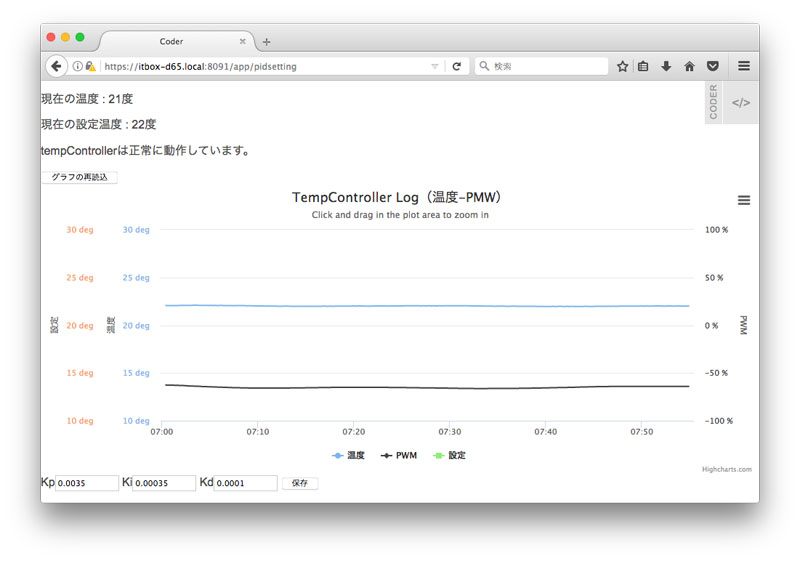
ログ・ファイル ’/mnt/data/tempController.log’;
温度設定ファイルを書き換えると、その場で反映されます。
温度設定 ’/home/coder/coder-dist/coder-base/config/saveTempController.txt’;
照度設定ファイルを書き換えると、その場で反映されます。
照度設定 ’/home/coder/coder-dist/coder-base/config/FL/saveLuxController.txt’;
問合せ ’/home/coder/coder-dist/coder-base/config/queryTempController.txt’;
状態 ’/home/coder/coder-dist/coder-base/config/statusTempController.txt’;
温度制御の制御方法
systemctl stop tempController で停止します。
systemctl start tempController で開始します。
systemctl restart tempController で温度制御を再起動します。リスタートした場合には、より早く冷やすために、ペルチェ制御は、再起動前のPWMを30分間、引継ぎます。
systemctl disable tempController とすると、RPI起動時の温度制御を行いません。
systemctl enable tempController とすると、RPI起動時の温度制御を行います。
systemctlから、~/src/ITBOX/start.sh を起動しています。
sudo /home/pi/src/ITBOX/tempController.js -nologとオプションを付けると、ログファイルを残さなくなります。1時間分の記録しか残りません。温度記録を残す必要がない場合には、このオプションを使ってください。


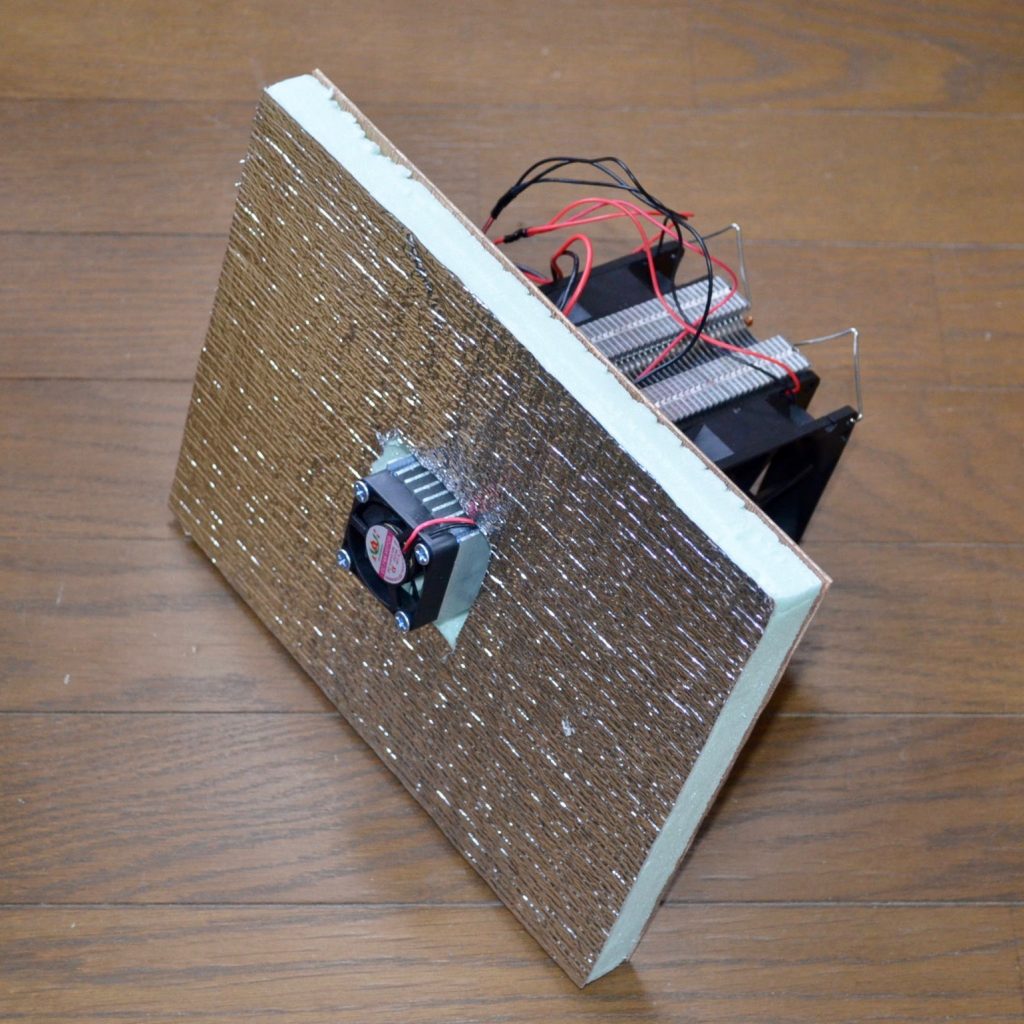



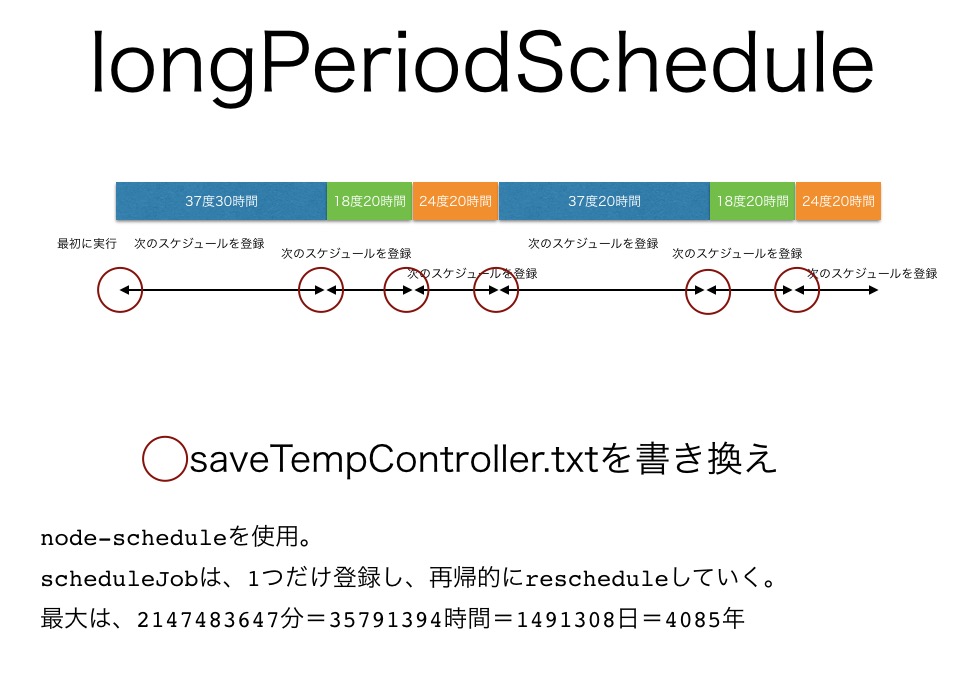
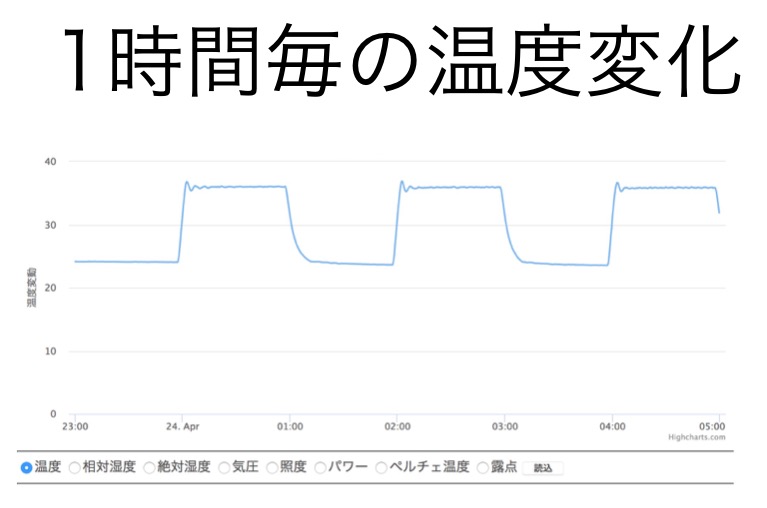
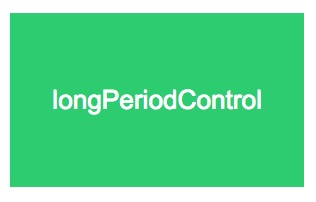
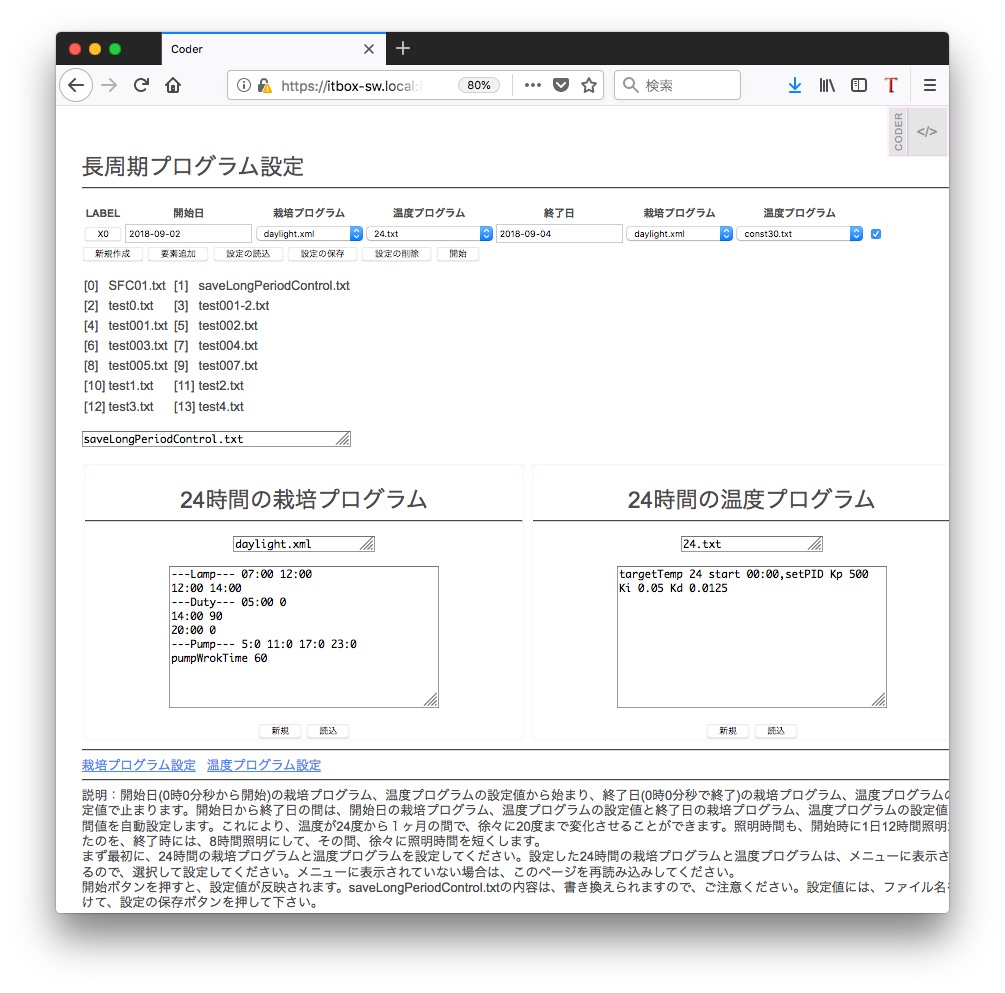

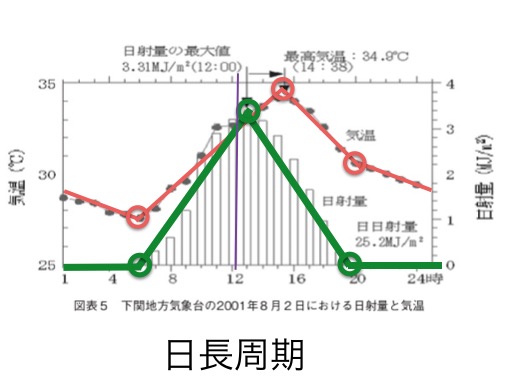
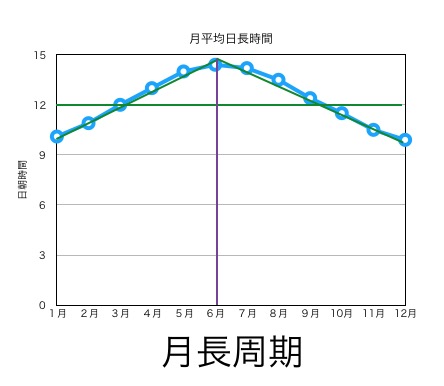
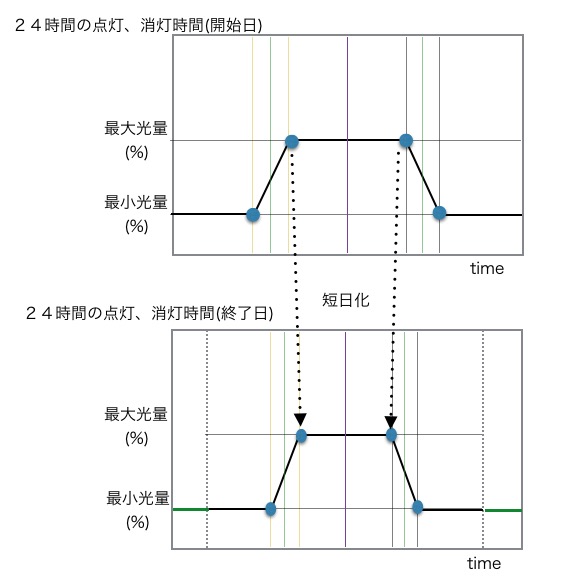
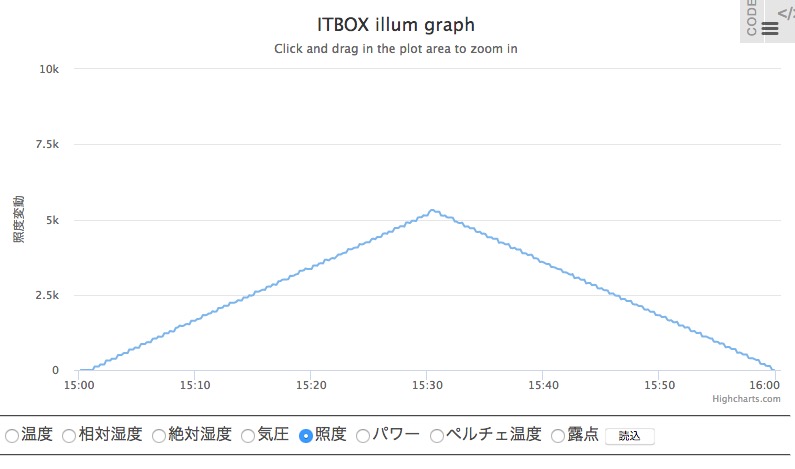
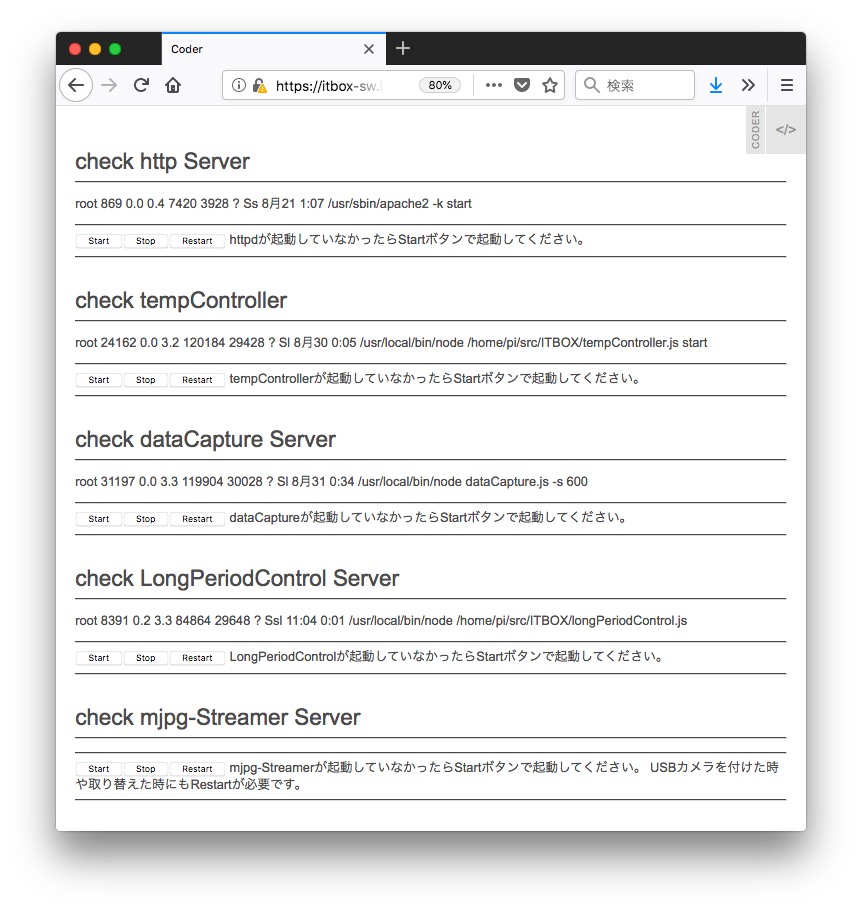
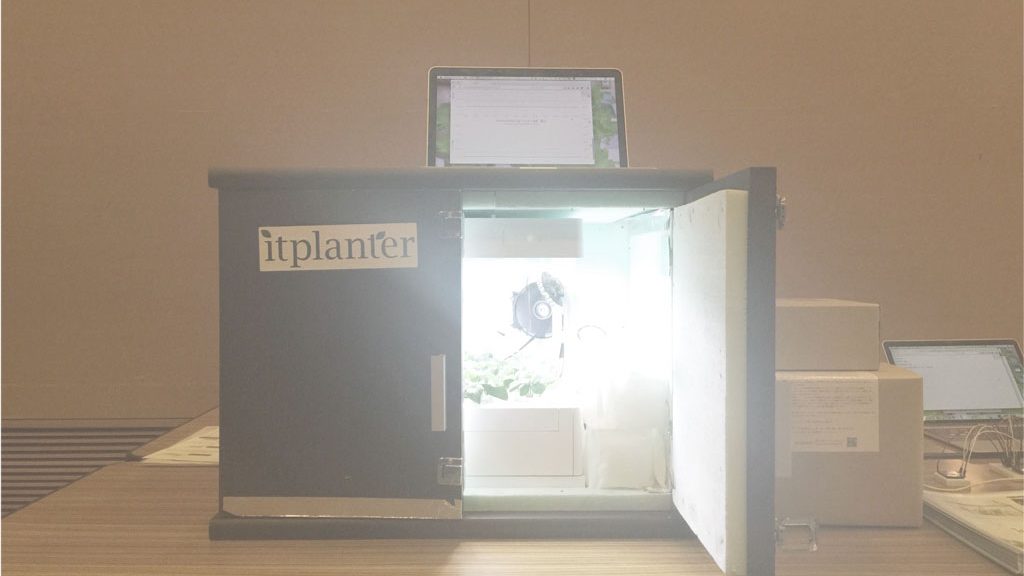


 アイティプランター
アイティプランター


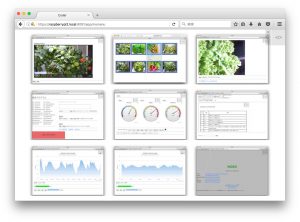






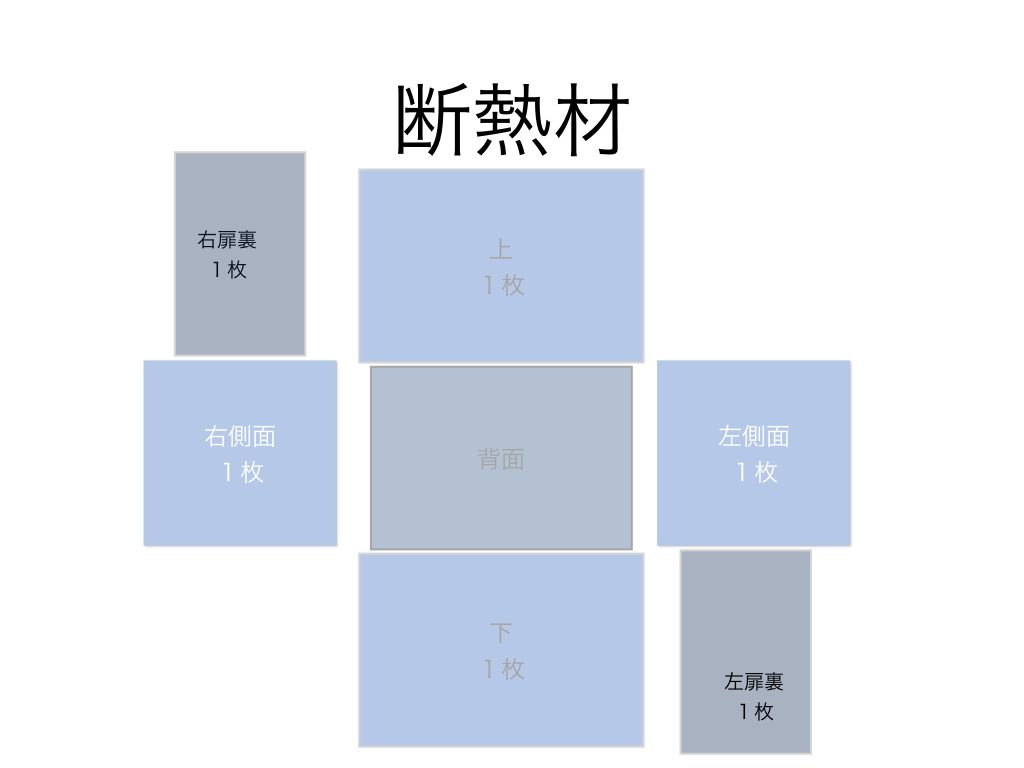
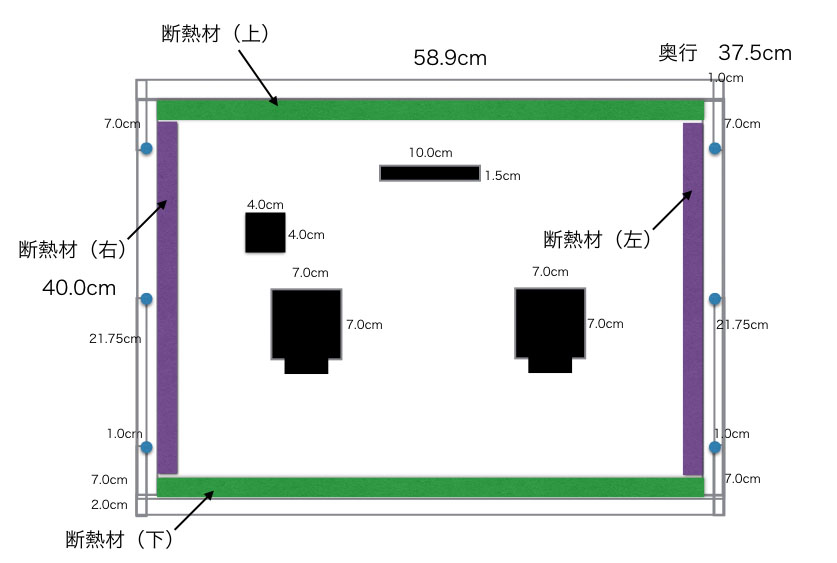









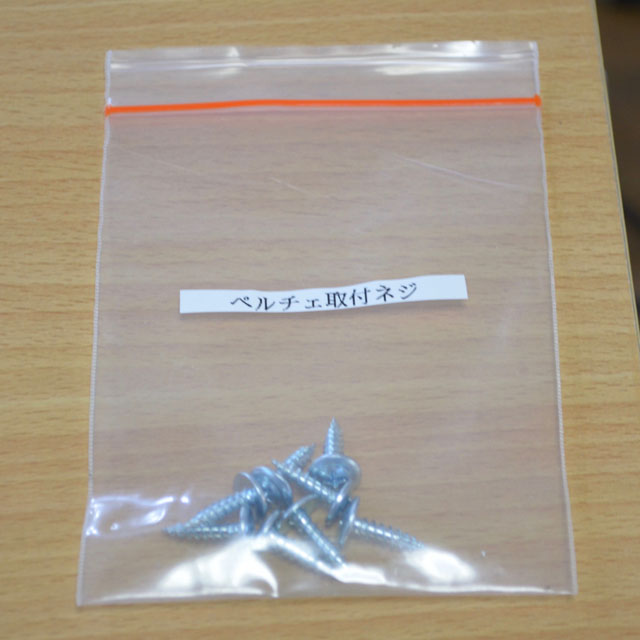




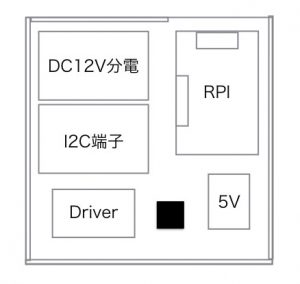




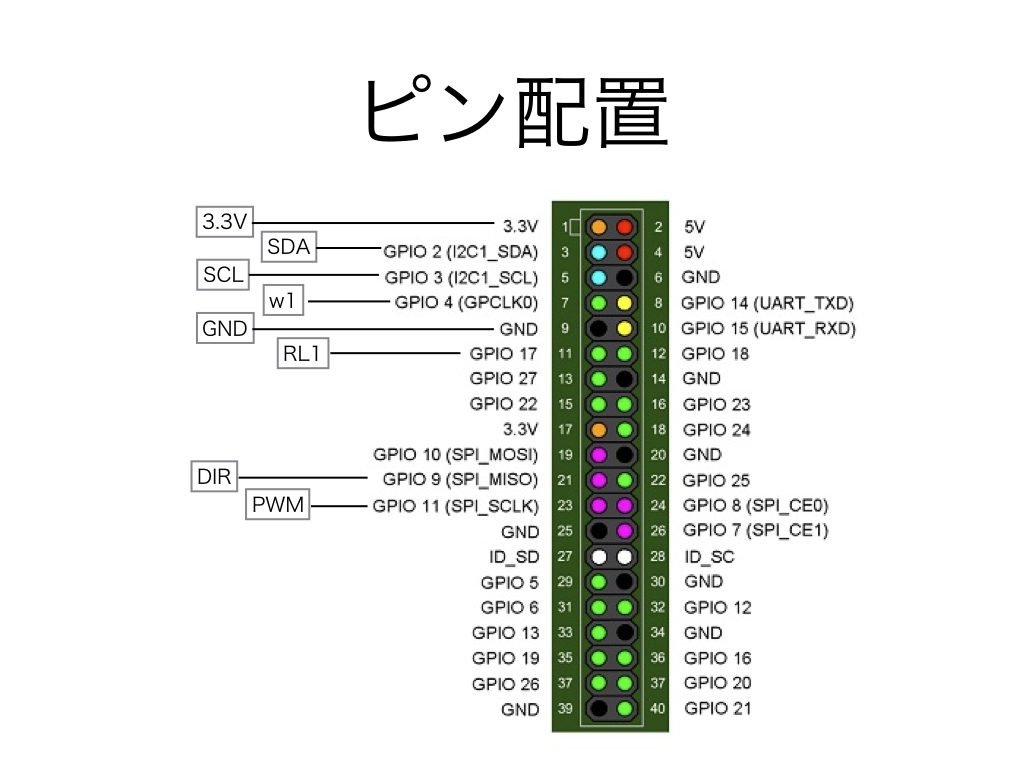
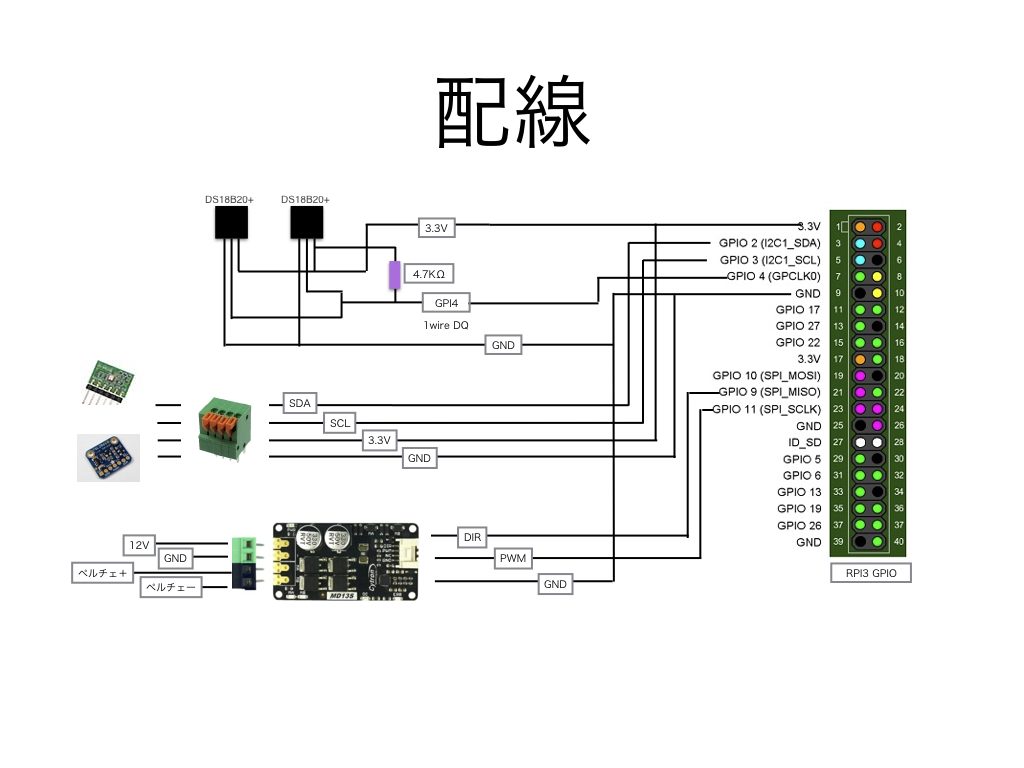











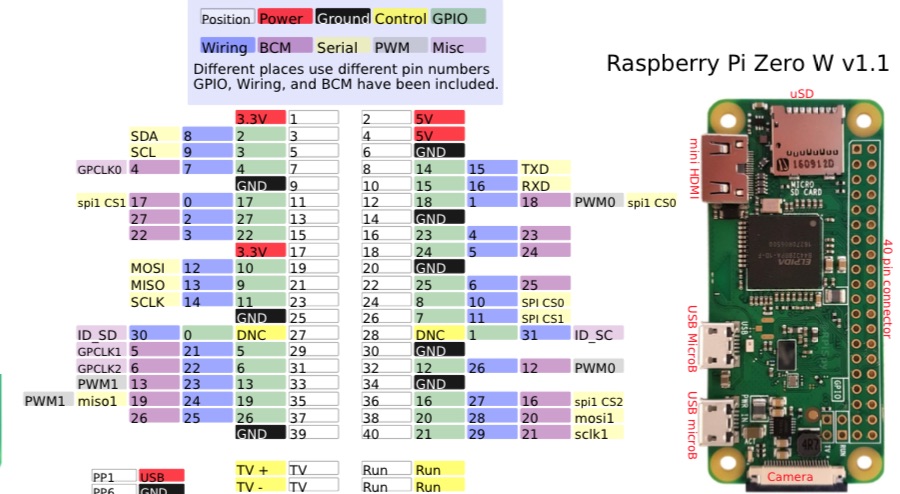


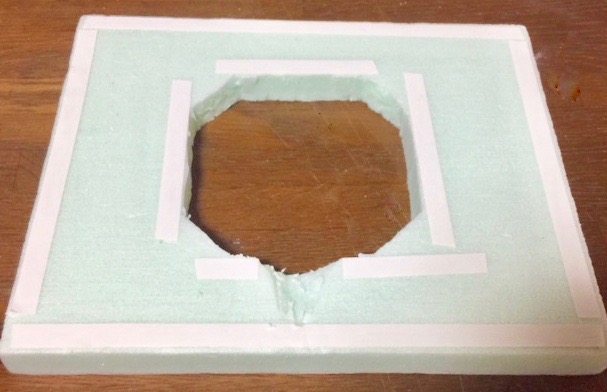












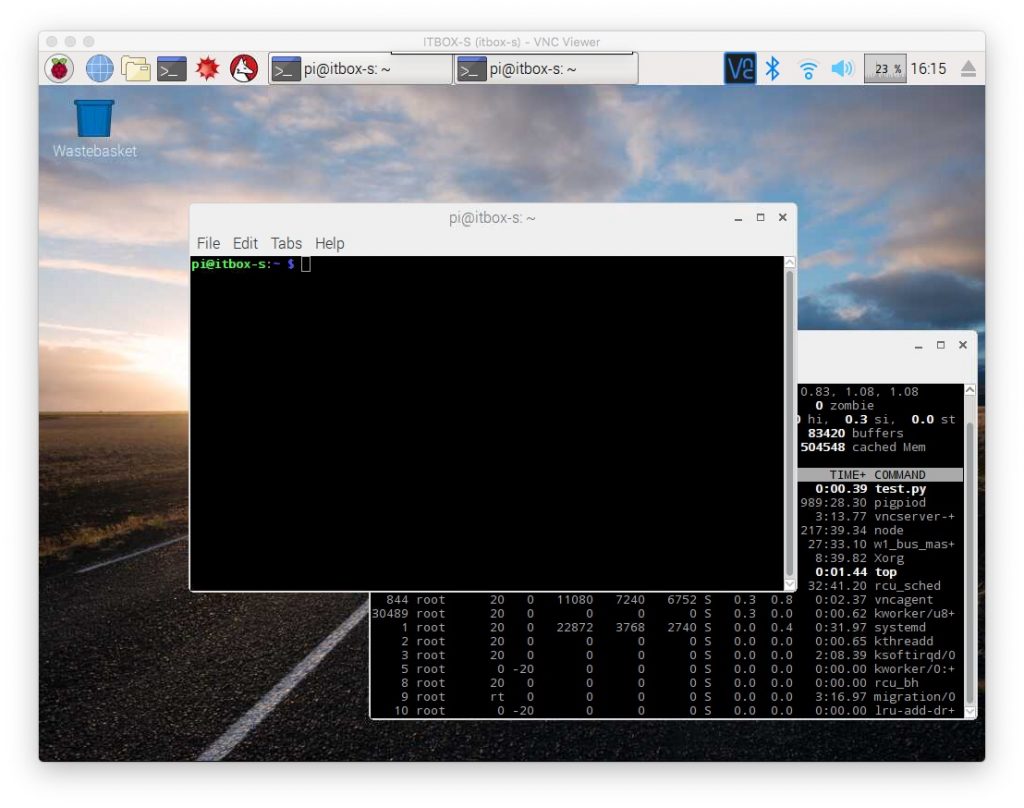
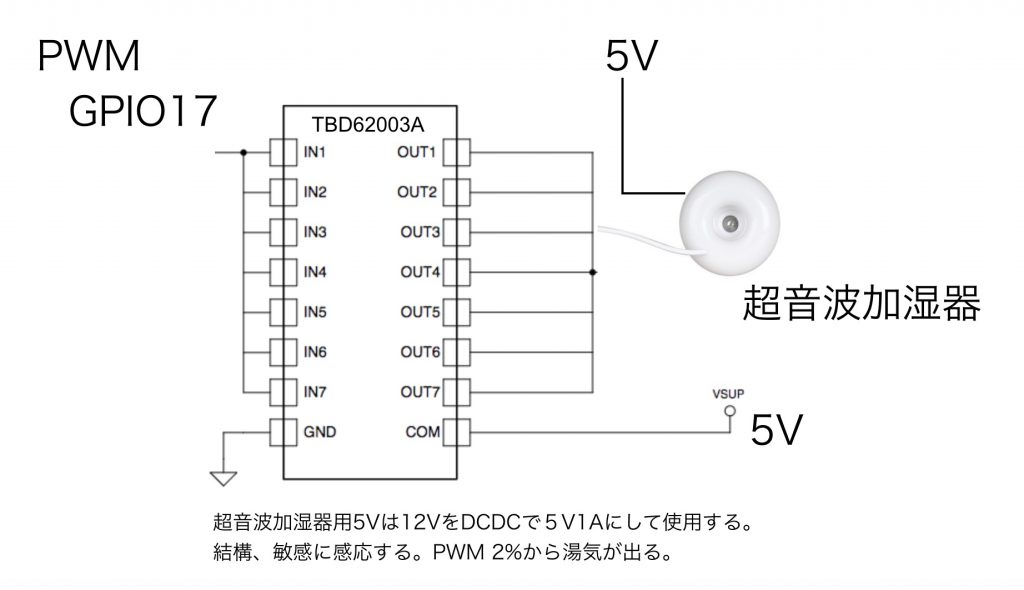

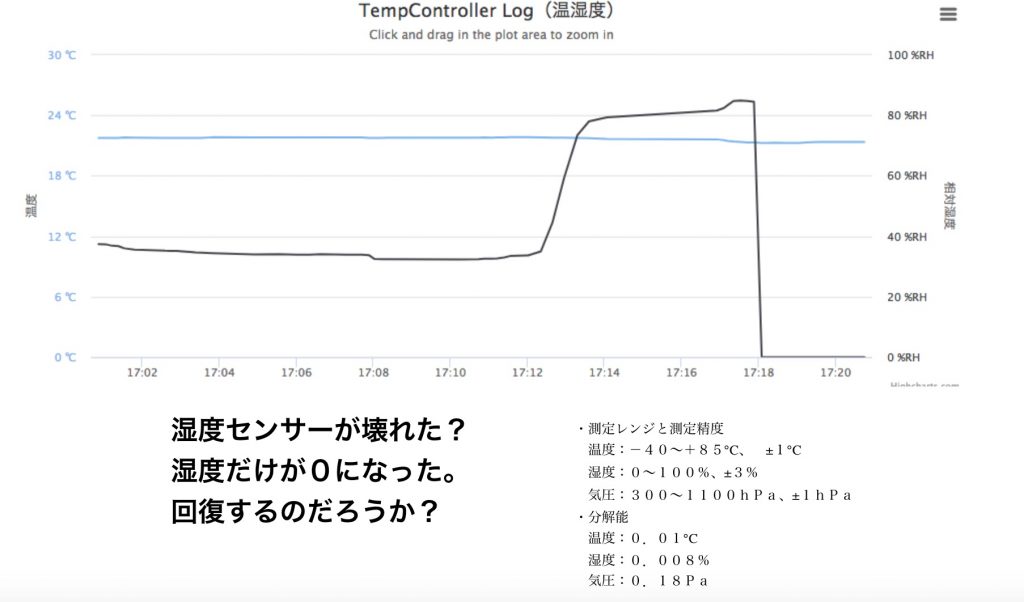 どうやら、BME280センサーが壊れたみたいです。仕様では、100%RHまで測定できるはずなのですが、どうしたことでしょうか?
どうやら、BME280センサーが壊れたみたいです。仕様では、100%RHまで測定できるはずなのですが、どうしたことでしょうか?